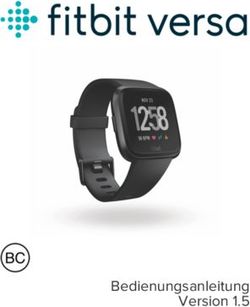Bedienungsanleitung Version 1.5 - Fitbit Help
←
→
Transkription von Seiteninhalten
Wenn Ihr Browser die Seite nicht korrekt rendert, bitte, lesen Sie den Inhalt der Seite unten
Bedienungsanleitung
Version 1.5Inhaltsverzeichnis
Los geht's...........................................................................................................................................6
Lieferumfang .............................................................................................................................................. 6
Inspire 2 einrichten ............................................................................................................................7
Tracker laden .............................................................................................................................................. 7
Einrichten mit deinem Smartphone .......................................................................................................... 8
Daten in der Fitbit-App ansehen ................................................................................................................ 9
Fitbit Premium freischalten .............................................................................................................. 10
Erinnerungen für Gesundheit und Wohlbefinden mit Premium .............................................................10
Inspire 2 tragen ................................................................................................................................ 11
Positionierung für normales Tragen im Vergleich zum Tragen während
des Trainings ............................................................................................................................................11
Händigkeit ................................................................................................................................................12
Trage Inspire 2 in einem Clip ....................................................................................................................12
Clip-Platzierung ....................................................................................................................................13
Tipps zum Tragen und zur Pflege .............................................................................................................13
Armband wechseln .......................................................................................................................... 14
Das Armband entfernen ..........................................................................................................................14
Ein Armband befestigen ...........................................................................................................................14
Allgemein ........................................................................................................................................ 16
Inspire 2 navigieren ..................................................................................................................................16
Grundlegende Navigation ....................................................................................................................16
Schnell-Einstellungen...........................................................................................................................18
Einstellungen anpassen............................................................................................................................19
Akkustand überprüfen .............................................................................................................................20
Wie du das Display ausschaltest ..............................................................................................................21
Apps und Uhranzeigen ..................................................................................................................... 22
Ziffernblatt ändern ...................................................................................................................................22
Verwenden der Tile-App ..........................................................................................................................22
Benachrichtigungen von deinem Telefon ........................................................................................... 23
Benachrichtigungen einrichten ................................................................................................................23
Anzeigen eingehender Benachrichtigungen ............................................................................................23
2Benachrichtigungen deaktivieren ............................................................................................................24
Zeitmessung ....................................................................................................................................25
Verwende die Alarm-App .........................................................................................................................25
Einen Alarm ausschalten oder den Schlummermodus aktivieren (Snooze)........................................25
Verwenden der Timer-App.......................................................................................................................25
Aktivität und Wohlbefinden ............................................................................................................. 26
Statistiken im Überblick ...........................................................................................................................26
Tägliches Aktivitätsziel verfolgen .............................................................................................................26
Ein Ziel auswählen ...............................................................................................................................26
Aufzeichnen deiner stündlichen Aktivitäten ............................................................................................27
Deinen Schlaf aufzeichnen .......................................................................................................................27
Schlafziel festlegen...............................................................................................................................27
Erfahre mehr über deine Schlafgewohnheiten....................................................................................27
Anzeige deiner Herzfrequenz ...................................................................................................................28
Geführtes Atemtraining ...........................................................................................................................28
Überprüfe deine Stressbewältigungspunktzahl .......................................................................................29
Erweiterte Gesundheitsmetriken.............................................................................................................29
Training und Herzgesundheit ............................................................................................................ 30
Training automatisch aufzeichnen ...........................................................................................................30
Training mit der Trainings-App nachverfolgen und analysieren ..............................................................30
Voraussetzungen für GPS .....................................................................................................................30
Training aufzeichnen ............................................................................................................................30
Trainingseinstellungen und Verknüpfungen anpassen ........................................................................31
Trainings-Zusammenfassung anzeigen ................................................................................................32
Herzfrequenz prüfen ................................................................................................................................32
Benutzerdefinierte Herzfrequenzbereiche ..........................................................................................33
Aktivzonenminuten verdienen ............................................................................................................33
Aktivität teilen ..........................................................................................................................................34
Ansehen des Kardio-Fitness-Scores .........................................................................................................34
Aktualisieren, Neustarten und Löschen ............................................................................................. 35
Inspire 2 aktualisieren ..............................................................................................................................35
Inspire 2 neustarten .................................................................................................................................35
Inspire 2 löschen ......................................................................................................................................36
3Fehlerbehebung ............................................................................................................................... 37
Fehlendes Herzfrequenzsignal .................................................................................................................37
GPS-Signal fehlt ........................................................................................................................................37
Andere Probleme .....................................................................................................................................38
Allgemeine Informationen und Spezifikationen ................................................................................. 39
Sensoren und Komponenten ...................................................................................................................39
Materialien ...............................................................................................................................................39
Funktechnik..............................................................................................................................................39
Haptisches Feedback ...............................................................................................................................39
Batterie.....................................................................................................................................................39
Speicher ...................................................................................................................................................39
Display ......................................................................................................................................................39
Armbandgröße .........................................................................................................................................39
Umgebungsbedingungen .........................................................................................................................40
Mehr erfahren ..........................................................................................................................................40
Rückgabe und Garantie ............................................................................................................................40
Zulassungsbestimmungen und Sicherheitshinweise .......................................................................... 41
USA: Erklärung der Federal Communications Commission (FCC) ............................................................41
Kanada: Erklärung der Industry Canada (IC) ............................................................................................42
Europäische Union (EU) ...........................................................................................................................43
IP-Bewertung ...........................................................................................................................................43
Argentinien...............................................................................................................................................44
Australien und Neuseeland ......................................................................................................................44
Weißrussland ...........................................................................................................................................44
Botswana..................................................................................................................................................44
Zollunion ..................................................................................................................................................44
China ........................................................................................................................................................45
Indonesia ..................................................................................................................................................46
Israel .........................................................................................................................................................46
Japan ........................................................................................................................................................46
Königreich Saudi-Arabien .........................................................................................................................46
Mexico......................................................................................................................................................46
Moldawien ...............................................................................................................................................47
4Marokko ...................................................................................................................................................47
Nigeria ......................................................................................................................................................47
Oman........................................................................................................................................................47
Pakistan ....................................................................................................................................................48
Philippinen ...............................................................................................................................................48
Serbien .....................................................................................................................................................48
Singapur ...................................................................................................................................................48
Südkorea ..................................................................................................................................................48
Taiwan ......................................................................................................................................................49
Vereinigte Arabische Emirate ...................................................................................................................51
Vereinigtes Königreich .............................................................................................................................51
Sambia......................................................................................................................................................52
Sicherheitserklärung ................................................................................................................................52
5Los geht's
Mach es zur Gewohnheit mit Fitbit Inspire 2, dem einfach zu bedienenden Fitness-Tracker mit 24/7
Herzfrequenz, Aktivzonenminuten, Aktivitäts- und Schlaf-Tracking, bis zu 10 Tage Akkulaufzeit und mehr.
Nimm dir einen Moment Zeit und lies unsere vollständigen Sicherheitsinformationen unter
fitbit.com/safety. Inspire 2 ist nicht dazu gedacht, medizinische oder wissenschaftliche Daten zu liefern.
Lieferumfang
Deine Inspire 2-Box enthält:
Tracker mit kleinem Armband Ladekabel Zusätzliches großes Armband
(Farbe und Material variieren) (Farbe und Material
variieren)
Die austauschbaren Inspire 2-Bänder gibt es in verschiedenen Farben und Materialien; sie sind separat
erhältlich.
6Inspire 2 einrichten
Um das beste Erlebnis zu erhalten, benutze die App für iPhones und iPads oder Android-Phones.
Um ein Fitbit-Konto anzulegen, wirst du aufgefordert, deine Körpergröße, dein Gewicht und dein
Geschlecht einzugeben, damit deine Schrittlänge berechnet und die Entfernung, dein Grundumsatz und
dein Kalorienverbrauch geschätzt werden können. Nachdem du dein Nutzerkonto eingerichtet hast, sind
dein Vorname, der erste Buchstabe deines Nachnamens und dein Profilfoto für alle anderen Fitbit-
Benutzer sichtbar. Du hast die Möglichkeit, auch andere Informationen zu teilen, aber die meisten
Informationen, die du angibst, um ein Konto zu erstellen, sind standardmäßig privat.
Tracker laden
Ein voll aufgeladener Inspire hat eine Akkulaufzeit von bis zu 10 Tagen. Die Akkulaufzeit und die Anzahl
der Ladezyklen hängen von der Häufigkeit der Nutzung und von anderen Faktoren ab, sodass die
Ergebnisse in der Praxis variieren.
Inspire 2 aufladen:
1. Steck das Ladekabel in den USB-Anschluss deines Computers, ein
UL-zertifiziertes USB-Ladegerät oder ein anderes Niedrigenergieladegerät.
2. Richte die Stifte des Ladekabels mit den goldenen Kontakten auf der Rückseite deines Inspire 2
aus. Drücke Proxima vorsichtig in das Ladegerät, bis es einrastet.
Inspire 2 vom Ladekabel entfernen:
71. Halte Inspire 2 und schiebe deinen Daumennagel an einer der Ecken zwischen das Ladegerät und
die Rückseite des Trackers.
2. Drücke das Ladegerät vorsichtig nach unten, bis es sich vom Tracker löst.
Das vollständige Aufladen dauert etwa 1-2 Stunden. Während der Tracker geladen wird, kannst du die
Tasten drücken, um den Akkustand zu überprüfen. Ein voll aufgeladener Tracker zeigt ein vollständiges
Akkusymbol mit einem Lächeln.
Einrichten mit deinem Smartphone
Richte Inspire 2 mit der Fitbit App ein. Die Fitbit-App ist mit den meisten gängigen Smartphones
kompatibel. Unter fitbit.com/devices kannst du überprüfen, ob dein Smartphone kompatibel ist.
So geht's:
81. Lade dir die Fitbit-App herunter:
• Apple App Store für iPhones
• Google Play Store für Android-Smartphones
2. Installiere die App und öffne sie.
• Wenn du bereits ein Fitbit-Konto hast, melde dich bei deinem Konto an. Tippe dann auf die
Registerkarte Heute > dein Profilbild > Ein Gerät einrichten.
• Wenn du kein Fitbit-Konto hast, tippe auf Fitbit beitreten, um durch eine Reihe von Fragen
zum Erstellen eines Fitbit-Kontos geleitet zu werden.
3. Folge weiterhin den Anweisungen auf dem Bildschirm, um Inspire 2 mit deinem Konto zu
verbinden.
Wenn du mit dem Einrichten fertig bist, lies bitte den Leitfaden zu deinem neuen Tracker durch und
mache dich dann mit der Fitbit-App vertraut.
Weitere Informationen findest du unter help.fitbit.com.
Daten in der Fitbit-App ansehen
Öffne die Fitbit-App auf deinem Handy, um deine Aktivitätsdaten, Gesundheitsmetriken und Schlafdaten
anzuzeigen, Lebensmittel und Wasser einzutragen, an Wettkämpfen teilzunehmen und vieles mehr.
9Fitbit Premium freischalten
Fitbit Premium ist deine ganz eigene, personalisierte Ressource in der Fitbit-App, die dir hilft, aktiv zu
bleiben, gut zu schlafen und Stress zu bewältigen. Das Premium-Abonnement beinhaltet Programme,
die auf deine Gesundheits- und Fitnessziele zugeschnitten sind, personalisierte Einblicke, Hunderte von
Trainingseinheiten von Fitnessmarken, geführte Meditationen und mehr. Neue Premium-Kunden
können eine Testversion einlösen.
Inspire 2 beinhaltet eine 1-monatige Testversion von Fitbit Premium für berechtigte Kunden in
bestimmten Ländern.
Weitere Informationen findest du unter help.fitbit.com.
Erinnerungen für Gesundheit und Wohlbefinden mit Premium
Richte in der Fitbit-App Premium Gesundheits- und Wellness-Erinnerungen ein und erhalte
Erinnerungen auf deinem Tracker, die dir dabei helfen, gesunde Verhaltensweisen zu entwickeln und
beizubehalten. Nähere Informationen findest du unter help.fitbit.com.
10Inspire 2 tragen
Trage Inspire 2 um dein Handgelenk oder im Clip-Zubehör (separat erhältlich). Wenn du das Band
entfernen oder ein anderes Band anbringen willst, schaue dir die Anweisungen unter „Armband
wechseln“ auf Seite 14.
Wenn du Inspire 2 im Band trägst, sollte der Tracker auf Am Handgelenk eingestellt sein. Wenn du
Inspire 2 im Zubehörclip trägst, sollte er auf Im Clip eingestellt sein. Weitere Informationen findest
du unter „Inspire 2 navigieren“ auf Seite 16.
Positionierung für normales Tragen im Vergleich zum Tragen
während des Trainings
Wenn du nicht trainierst, trage den Inspire 2 einen Fingerbreit oberhalb des Handwurzelknochens.
Du solltest deinem Handgelenk allgemein öfter einmal eine Pause gönnen. Nimm dazu den Tracker nach
längerem Tragen für etwa eine Stunde ab. Wir empfehlen dir, deinen Tracker beim Duschen abzulegen.
Zwar kannst du beim Duschen deinen Tracker tragen, aber wenn du das nicht tust, setzt du ihn weniger
häufig Seifen, Shampoos und Spülungen aus, die deinen Tracker langfristig schädigen und Hautreizungen
verursachen können.
11Für eine optimierte Herzfrequenzmessung während des Trainings:
• Experimentiere während des Trainings damit, den Tracker für eine bessere Passform etwas höher
am Handgelenk zu tragen. Bei vielen Sportarten, wie z. B. Fahrradfahren oder Gewichtheben,
beugt man sein Handgelenk häufig. Dadurch wird das Herzfrequenzsignal unter Umständen
gestört, wenn du den Tracker dabei weiter unten am Handgelenk trägst.
• Trage deinen Tracker an der Oberseite deines Handgelenks und achte darauf, dass die Rückseite
des Geräts mit deiner Haut in Berührung kommt.
• Ziehe dein Armband vor dem Training an und lockere es, wenn du fertig bist. Das Armband sollte
eng anliegen, aber nicht einschnüren (ein zu enges Armband behindert den Blutfluss und
beeinträchtigt möglicherweise das Herzfrequenzsignal).
Händigkeit
Für eine höhere Genauigkeit musst du angeben, ob du Inspire 2 an deiner dominanten oder nicht
dominanten Hand trägst. Deine dominante Hand ist die Hand, mit der du schreibst. Zu Beginn wird die
Einstellung Handgelenk auf nicht-dominant gesetzt. Wenn du Inspire 2 an deiner dominanten Hand
trägst, ändere die Einstellung für das Handgelenk in der Fitbit-App:
Tippe in der Fitbit-App auf der Registerkarte „Heute“ auf dein Profilbild > Inspire 2-Kachel >
Handgelenk > Dominant.
Trage Inspire 2 in einem Clip
Trage den Inspire 2 an deine Kleidung geklippt. Entferne die Bänder und platziere den Tracker im Clip.
Weitere Informationen findest du unter „Wechseln des Armbands“ auf Seite 14.
Wenn Inspire 2 auf Im Clip eingestellt ist, sind bestimmte Funktionen deaktiviert, darunter die
Herzfrequenzüberwachung, das automatische Tracken deines Trainings und die Aktivzonenminuten.
So steckst du Inspire 2 in den Clip:
121. Wenn du Inspire 2 zuvor am Handgelenk getragen hast, ändere die Geräteeinstellung auf Im Clip
. Weitere Informationen findest du unter „Inspire 2 navigieren“ auf Seite 16. Hinweis: Stelle
sicher, dass Inspire 2 auf Am Handgelenk eingestellt ist, wenn du deinen Tracker im Band
trägst.
2. Halte den Tracker mit dem Bildschirm zu dir gerichtet. Stelle sicher, dass die Zeit nicht auf dem
Kopf steht.
3. Halte den Zubehör-Clip so, dass die Öffnung zu dir zeigt und der Clip auf der Rückseite nach unten
zeigt.
4. Setze die Oberseite des Trackers in die Clip-Öffnung und schiebe die Unterseite des Trackers an
ihren Platz. Inspire 2 ist sicher, wenn alle Kanten des Clips flach am Tracker anliegen.
Clip-Platzierung
Trage Inspire 2 am oder nahe am Körper, sodass der Bildschirm nach außen zeigt. Befestige den Clip fest
an einer Shirttasche, einem BH, einer Hosentasche, einem Gürtel oder einem Hosenbund. Probiere ein
paar verschiedene Positionen aus, um zu sehen, was für dich am bequemsten und sichersten ist.
Wenn du beim Tragen von Inspire 2 am BH oder am Bund Hautreizungen feststellst, befestige ihn
stattdessen an einem äußeren Kleidungsstück, z. B. am Gürtel oder an der Tasche.
Tipps zum Tragen und zur Pflege
• Reinige Handgelenk und Armband regelmäßig mit einem seifenfreien Reinigungsmittel.
• Wird dein Tracker nass, ziehe ihn nach deiner Aktivität aus und lass ihn vollständig trocknen.
• Nimm deinen Tracker von Zeit zu Zeit ab.
13Armband wechseln
Der Lieferumfang von Inspire 2 besteht aus einem kleinen bereits befestigten Armband und einem
zusätzlichen großen unteren Band in der Verpackung. Sowohl das obere als auch das untere Armband
können durch separat erhältliche Zubehörarmbänder ausgetauscht werden, die unter fitbit.com
erhältlich sind. Informationen zu Armbandabmessungen findest du unter „Armbandgröße“auf Seite 39.
Die meisten für Inspire und Inspire HR verfügbaren Armbänder passen nicht an Inspire 2. Auf fitbit.com
findest du Informationen zu Armbändern, die mit der Inspire-Serie kompatibel sind. Das Inspire Clip-
Zubehör ist nicht mit Inspire 2 kompatibel.
Das Armband entfernen
1. Drehe Inspire 2 um und suche die Schließe.
2. Während du die Schließe nach innen drückst, zieh das Band vorsichtig vom Tracker ab, um es zu
lösen.
3. Wiederhole diesen Vorgang auf der anderen Seite.
Ein Armband befestigen
1. Um ein Armband anzubringen, halte das Band und schiebe den Stift (die Seite gegenüber dem
Schnellspannhebel) in die Kerbe an dem Tracker.
142. Während du den Schnellspanner nach innen drückst, schiebe das andere Ende des Armbands in
die korrekte Position.
3. Wenn beide Enden des Stifts eingeführt sind, lasse die Schließe los.
15Allgemein
Erfahre, wie du die Einstellungen verwalten, auf dem Bildschirm navigieren und den Batteriestand
überprüfen kannst.
Inspire 2 navigieren
Der Inspire 2 hat ein PMOLED-Touch-Display und zwei Tasten.
Navigiere durch Inspire 2, indem du auf den Bildschirm tippst, nach oben und unten wischst oder die
Tasten drückst. Um den Akku zu schonen, schaltet sich der Bildschirm des Trackers aus, wenn er nicht
benutzt wird.
Grundlegende Navigation
Startbildschirm ist die Uhr.
• Wische nach unten, um durch die Apps auf Inspire 2 zu blättern. Tippe auf eine App, um sie zu
öffnen.
• Wische nach oben, um deine täglichen Statistiken anzuzeigen.
1617
Schnell-Einstellungen
Halte die Tasten an Inspire 2 gedrückt, um auf bestimmte Einstellungen schneller zuzugreifen. Tippe auf
eine Einstellung, um sie ein- oder auszuschalten. Wenn du die Einstellung ausschaltest, erscheint
das Symbol abgedunkelt und durchgestrichen.
Auf dem Bildschirm „Schnelleinstellungen“:
Wenn die Einstellung „Nicht stören“ aktiviert ist:
Nicht stören
• Benachrichtigungen, Zielfeierlichkeiten und Erinnerungen sind stumm
geschaltet.
• Das Symbol „Nicht stören“ leuchtet in den Schnelleinstellungen auf.
Du kannst die Einstellung „Nicht stören“ und den Schlafmodus nicht gleichzeitig
aktivieren.
Wenn du Inspire 2 am Handgelenk trägst, stelle sicher, dass der Tracker auf Am
Am Handgelenk
Handgelenk eingestellt ist. Wenn sich Inspire 2 im Clip befindet, stelle sicher,
/ im Clip -
Einstellung dass der Tracker auf Im Clip eingestellt ist. Tippe zum Wechseln zwischen den
beiden Modi Am Handgelenk und Im Clip auf die Einstellungen und tippe
auf , um dies zu bestätigen.
Wenn Inspire 2 auf Im Clip eingestellt ist, sind bestimmte Funktionen
deaktiviert, darunter die Herzfrequenzüberwachung, das automatische Tracken
deines Trainings und die Aktivzonenminuten.
Wenn der Schlafmodus aktiviert ist:
Schlaf
• Benachrichtigungen und Erinnerungen werden stumm geschaltet.
• Die Helligkeit des Bildschirms ist auf schwach eingestellt.
• Der Bildschirm bleibt dunkel, wenn du dein Handgelenk drehst.
Der Schlafmodus schaltet sich automatisch aus, wenn du einen Plan einrichtest.
Weitere Informationen findest du unter „Einstellungen anpassen“ auf Seite 19.
18Du kannst die Einstellung „Nicht stören“ und den Schlafmodus nicht gleichzeitig
aktivieren.
Display-Aktivierung Wenn die Bildschirmaktivierung aktiviert ist, drehe dein Handgelenk zu dir, um
den Bildschirm einzuschalten.
Schalte die Einstellung Waterlock ein, wenn du dich im Wasser befindest, z. B.
Waterlock beim Duschen oder Schwimmen, um zu verhindern, dass die Tasten auf deinem
Tracker aktiviert werden. Wenn das Waterlock eingeschaltet ist, sind dein
Bildschirm und deine Tasten gesperrt. Benachrichtigungen und Alarme erscheinen
weiterhin auf deinem Tracker, aber du musst deinen Bildschirm entsperren, um
mit ihnen zu interagieren.
Um die Wassersperre einzuschalten, tippe auf deinem Tracker die Tasten und
halte sie gedrückt. Tippe auf Wassersperre und dann zweimal fest auf deinen
Bildschirm. Tippe zum Deaktivieren der Wassersperre erneut zweimal auf deinen
Bildschirm.
Beachte, dass sich das Waterlock automatisch einschaltet, wenn du in der
Trainings-App schwimmen gehst .
Einstellungen anpassen
Verwalte die Grundeinstellungen in der App Einstellungen :
Tastensperre Schalte die Tastensperre ein, um zu verhindern, dass die Tasten deines
Trackers aktiviert werden, während dein Bildschirm eingeschaltet ist.
Tippe zum Ein- und Ausschalten der Tastensperre auf die Einstellungen
und tippe auf , um dies zu bestätigen.
Tipp: Verwende diese Einstellung, um unbeabsichtigtes Drücken der
Tasten während des Trainings zu vermeiden, besonders wenn du den
Inspire 2 tiefer am Handgelenk trägst oder das Band besonders eng
anziehst. Weitere Informationen findest du unter „Inspire 2 tragen“ auf
Seite 11.
Hinweis: Bei der Verwendung der Tastensperre auf dem Inspire 2 kann
es sein, dass das Gerät häufiger aufgeladen werden muss.
Bildschirm dimmen Schalte die Einstellung Bildschirm dimmen ein, um die Helligkeit des
Bildschirms zu verringern.
Nicht stören Schalte alle Benachrichtigungen aus oder schalte „Bitte nicht stören“
automatisch ein, wenn du die Trainings-App verwendest .
19Doppeltes Tippen Schalte die Möglichkeit ein oder aus, deinen Tracker mit einem kräftigen
Doppeltipp zu wecken. Beachte, dass der Bildschirm mindestens
10 Sekunden lang ausgeschaltet sein muss, damit diese Einstellung
funktioniert.
Herzfrequenzmessung Schalte die Herzfrequenz-Verfolgung ein oder aus. Beachte, dass diese
Einstellung nur dann verfügbar ist, wenn Inspire 2 auf Am Handgelenk
eingestellt ist.
Mitteilungen Schalte die Benachrichtigungen zu Herzzonen ein oder aus. Weitere
HF-Zonen Informationen findest du unter help.fitbit.com.
Telefon-GPS GPS ein- oder ausschalten.
Schlafmodus Passe die Einstellungen für den Schlafmodus an, einschließlich eines
Zeitplans für das automatische
Ein- und Ausschalten des Modus.
So richtest du einen Zeitplan ein:
1. Öffne die App „Einstellungen“ und tippe auf Schlafmodus.
2. Tippe auf Zeitplan, um diesen einzuschalten.
3. Tippe auf Schlafintervall und stelle deinen Zeitplan für den
Schlafmodus ein. Der Schlafmodus wird zum geplanten Zeitpunkt
automatisch deaktiviert, auch wenn du ihn manuell aktiviert hast.
Geräteinformationen Sieh dir die regulatorischen Informationen und das Aktivierungsdatum
deines Trackers an. Das Aktivierungsdatum ist der Tag, an dem die
Garantie für deinen Tracker beginnt. Das Aktivierungsdatum ist der Tag,
an dem du dein Gerät eingerichtet hast.
Weitere Informationen findest du unter help.fitbit.com.
Tippe auf eine Einstellung, um diese anzupassen. Wische nach oben, um die vollständige Liste der
Einstellungen sehen zu können.
Akkustand überprüfen
Wische von der Uhr aus nach oben. Der Batteriestand befindet sich oben auf dem Bildschirm.
20Wie du das Display ausschaltest
Um den Bildschirm des Trackers bei Nichtgebrauch auszuschalten, bedecke die Anzeige des Trackers
kurz mit der anderen Hand, drücke die Tasten oder drehe das Handgelenk vom Körper weg.
21Apps und Uhranzeigen
Die Fitbit-Galerie bietet Apps und Ziffernblätter zur Personalisierung deines Trackers, die zugleich eine
Vielzahl an Gesundheits-, Fitness-, Zeitmess- und Alltagsanforderungen erfüllen.
Ziffernblatt ändern
Die Fitbit-Uhrengalerie bietet eine Vielzahl von Uhranzeigen zur Personalisierung deines Trackers.
1. Tippe in der Fitbit-App auf die Registerkarte „Heute“ > Dein Profilbild > Inspire 2-Kachel.
2. Tippe auf Uhranzeigen.
3. Durchsuche die verfügbaren Zifferblätter. Tippe auf ein Ziffernblatt, um eine Detailansicht
anzuzeigen.
4. Tippe auf Installieren, um das Ziffernblatt zu Inspire 2 hinzuzufügen.
Verwenden der Tile-App
Wenn du Inspire 2 nicht finden kannst, benutze die Tile-App, um es zu finden. Du kannst die Tile-App auf
dem Inspire 2 auch zum Orten deines Telefons verwenden. Weiterführende Informationen findest
du unter help.fitbit.com.
22Benachrichtigungen von deinem Telefon
Inspire 2 kann Anruf-, Text-, Kalender- und App-Benachrichtigungen von deinem Telefon anzeigen, um
dich auf dem Laufenden zu halten. Dein Tracker darf maximal einen Abstand von neun Metern zu
deinem Telefon haben, um Benachrichtigungen zu erhalten. Bis zu 10 Benachrichtigungen werden in der
Benachrichtigungs-App auf deinem Tracker gespeichert.
Benachrichtigungen einrichten
Vergewissere dich, dass Bluetooth auf deinem Smartphone eingeschaltet ist und dass dein Smartphone
Benachrichtigungen empfangen kann (häufig zu finden unter Einstellungen > Benachrichtigungen).
Richte dann Benachrichtigungen ein:
1. Tippe in der Fitbit-App auf die Registerkarte „Heute“ > Dein Profilbild > Inspire 2-Kachel.
2. Tippe auf Benachrichtigungen.
3. Befolge die Anweisungen auf dem Bildschirm, um deinen Tracker zu koppeln, falls du dies noch
nicht getan hast. Anruf-, SMS- und Kalenderbenachrichtigungen sind automatisch aktiviert.
4. Um Benachrichtigungen von auf deinem Smartphone installierten Apps wie Fitbit und WhatsApp
zu aktivieren, tippe auf App-Benachrichtigungen und aktiviere die Benachrichtigungen, die
angezeigt werden sollen.
Wenn du über ein iPhone verfügst, zeigt Inspire 2 Benachrichtigungen aller Kalender an, die mit der
Kalender-App synchronisiert werden. Wenn du ein Android-Smartphone nutzt, zeigt Inspire 2
Kalenderbenachrichtigungen aus der Kalender-App an, die du bei der Einrichtung ausgewählt hast.
Weitere Informationen findest du unter help.fitbit.com.
Anzeigen eingehender Benachrichtigungen
Wenn sich der Inspire 2 in Reichweite deines Smartphones befindet, vibriert der Tracker bei
eingehenden Benachrichtigungen.
• Telefonanrufe – der Name oder die Nummer des Anrufers wird einmal gescrollt. Drücke die
Tasten, um die Benachrichtigung abzubrechen.
• Textnachrichten: Der Name des Absenders wird einmal über der Nachricht angezeigt. Wische
nach oben, um die vollständige Nachricht zu lesen.
• Kalenderbenachrichtigungen: Der Name des Ereignisses wird einmal oberhalb der Uhrzeit und des
Orts angezeigt.
• App-Benachrichtigungen: Der Name der App oder des Absenders wird einmal über der Nachricht
angezeigt. Wische nach oben, um die vollständige Nachricht zu lesen.
Um eine Benachrichtigung später zu lesen, wische von der Uhranzeige nach unten und tippe auf die
Benachrichtigungs-App . Tippe auf eine Benachrichtigung, um die Nachricht anzuzeigen.
23Hinweis: Dein Tracker zeigt die ersten 250 Zeichen der Benachrichtigung an. Die vollständige Nachricht
kannst du auf deinem Smartphone lesen.
Benachrichtigungen deaktivieren
Deaktiviere alle Benachrichtigungen in den Schnelleinstellungen des Inspire 2 oder deaktiviere
bestimmte Benachrichtigungen mit der Fitbit-App. Wenn du alle Benachrichtigungen deaktivierst,
vibriert dein Tracker nicht und der Bildschirm schaltet sich nicht ein, wenn auf deinem Telefon eine
Benachrichtigung eingeht.
So deaktivierst du bestimmte Benachrichtigungen:
1. Tippe in der Fitbit-App auf deinem Smartphone auf der Registerkarte „Heute“ auf dein
Profilbild > Inspire- 2 Kachel > Benachrichtigungen.
2. Deaktiviere die Benachrichtigungen, die du nicht mehr auf deinem Tracker erhalten möchtest.
So deaktivierst du alle Benachrichtigungen:
1. Drücke und halte zum Verlassen die Tasten auf dem Tracker.
2. Tippe auf DND zum Einschalten von „Nicht stören“. Das DND-Symbol leuchtet auf, um
anzuzeigen, dass alle Benachrichtigungen, Benachrichtigungen beim Erreichen von Zielen und
Erinnerungen ausgeschaltet sind.
Wenn du auf deinem Telefon die Einstellung „Nicht stören” aktiviert hast, erhältst du keine
Benachrichtigungen auf deinem Tracker, bis du diese Einstellung wieder ausschaltest.
24Zeitmessung
Alarme vibrieren, um dich zu einem von dir festgelegten Zeitpunkt zu wecken oder zu alarmieren. Stelle
bis zu acht Alarme ein, die einmalig oder an mehreren Tagen der Woche aktiviert werden. Du kannst
Ereignisse mit der Stoppuhr erfassen oder einen Countdown-Timer festlegen.
Verwende die Alarm-App
Richte mit der Alarm-App einmalige oder wiederkehrende Alarme ein. Wenn ein Alarm ausgelöst
wird, vibriert dein Tracker.
Weitere Informationen findest du unter help.fitbit.com.
Einen Alarm ausschalten oder den Schlummermodus aktivieren (Snooze)
Wenn ein Alarm ausgelöst wird, vibriert der Tracker. Drücke die Tasten, um den Alarm auszuschalten.
Wische nach unten, um den Schlummermodus für 9 Minuten zu aktivieren.
Du kannst den Alarm so oft du willst auf Schlummern stellen. Inspire 2 geht automatisch in den
Schlummermodus, wenn du den Alarm länger als 1 Minute ignorierst.
Verwenden der Timer-App
In der Timer-App kannst du mit der Stoppuhr die Dauer von Ereignissen messen oder einen
Countdown auf deinem Tracker festlegen. Stoppuhr- und Countdown-Zähler können gleichzeitig laufen.
Weitere Informationen findest du unter help.fitbit.com.
25Aktivität und Wohlbefinden
Inspire 2 verfolgt kontinuierlich eine Vielzahl von Statistiken, wann immer du sie trägst. Die Daten
werden im Laufe des Tages automatisch mit der Fitbit-App synchronisiert.
Statistiken im Überblick
Wische vom Ziffernblatt aus nach oben, um deine Tagesstatistiken zu sehen, einschließlich:
Kernstatistiken Heutige Schrittzahl, zurückgelegte Strecke, verbrannte Kalorien und
Aktivzonenminuten
Herzfrequenz Aktuelle Herzfrequenz, Herzfrequenzzone und Ruheherzfrequenz
Schritte pro Schritte in dieser Stunde und Anzahl der Stunden, in denen du dein stündliches
Stunde Aktivitätsziel erreicht hast
Training Anzahl der Tage, an denen du diese Woche dein Trainingsziel erreicht hast
Schlaf Schlafdauer und Schlafindex
Zyklus Informationen zum aktuellen Stadium deines Menstruationszyklus, falls
zutreffend
Wasser Heute protokollierter Wasserkonsum und Fortschritt zur Erreichung deines
Tagesziels
Gewicht Aktuelles Gewicht, Fortschritt in Richtung deines Zielgewichts oder wo dein
Gewicht in einen gesunden Bereich fällt, wenn dein Ziel darin besteht, das
Gewicht zu halten
Wenn du in der Fitbit-App ein Ziel festlegst, zeigt ein Ring deinen Fortschritt in Richtung dieses Ziels an.
In der Fitbit-App findest du den vollständigen Verlauf deiner Aktivitäten und andere Informationen, die
von deinem Tracker erkannt werden.
Tägliches Aktivitätsziel verfolgen
Inspire 2 zeichnet deinen Fortschritt bezüglich eines Aktivitätsziels deiner Wahl auf. Sobald du dein Ziel
erreichst, vibriert dein Tracker, um dir zu gratulieren.
Ein Ziel auswählen
Setze dir ein Ziel, um deinen Weg zu Gesundheit und Fitness zu beginnen. Dein erstes Ziel ist es, 10.000
Schritte pro Tag zu gehen. Abhängig von deinem Gerät kannst du die Anzahl der Schritte ändern oder ein
anderes Aktivitätsziel wählen.
Weitere Informationen findest du unter help.fitbit.com.
26Verfolge den Fortschritt deines Ziels auf Inspire 2. Weitere Informationen findest du unter „Statistiken
anzeigen“ auf Seite 26.
Aufzeichnen deiner stündlichen Aktivitäten
Der Inspire 2 hilft dir dabei, den ganzen Tag über aktiv zu bleiben, indem er dich daran erinnert, dass du
dich bewegen sollst, wenn du längere Zeit nicht aktiv warst.
Durch diese Erinnerungen wirst du ermuntert, mindestens 250 Schritte pro Stunde zu gehen. Du spürst
eine Vibration und siehst zehn Minuten vor jeder vollen Stunde eine Erinnerung auf deinem Bildschirm,
wenn du nicht mindestens 250 Schritte gegangen bist. Wenn du nach dieser Erinnerung das Ziel von
250 Schritten erreichst, vibriert der Tracker ein zweites Mal, und es erscheint eine Glückwunsch-
Nachricht.
Weitere Informationen findest du unter help.fitbit.com.
Deinen Schlaf aufzeichnen
Trage Inspire 2 im Bett, um grundlegenden Statistiken über deinen Schlaf automatisch aufzuzeichnen,
einschließlich deiner Schlafdauer, den Schlafphasen (die Zeit, die du im REM-, leichten und Tiefschlaf
verbracht hast) und dem Schlafindex (die Qualität deines Schlafs). Um deine Schlafstatistiken zu sehen,
synchronisiere deinen Tracker nach dem Aufwachen und schau in die Fitbit-App. Alternativ kannst du
vom Ziffernblatt deines Trackers aus nach oben wischen.
Weitere Informationen findest du unter help.fitbit.com.
Schlafziel festlegen
Am Anfang ist ein Schlafziel von 8 Stunden pro Nacht eingestellt. Passe dieses Ziel an deine Bedürfnisse
an.
Weitere Informationen findest du unter help.fitbit.com.
Erfahre mehr über deine Schlafgewohnheiten
Mit einem Fitbit Premium-Abonnement erfährst du mehr Details zu deinem Schlafindex und wie du im
Vergleich mit anderen Teilnehmern abschneidest. Das kann dir helfen, eine bessere Schlafroutine zu
entwickeln und erholt aufzuwachen.
Weitere Informationen findest du unter help.fitbit.com.
27Anzeige deiner Herzfrequenz
Inspire 2 erfasst deine Herzfrequenz den ganzen Tag über. Wische von der Uhranzeige nach oben, um
deine Herzfrequenz in Echtzeit und deine Ruheherzfrequenz anzuzeigen. Weitere Informationen findest
du unter „Statistiken anzeigen“ auf Seite 26. Einige Uhranzeigen zeigen deine Herzfrequenz in Echtzeit
auf dem Startbildschirm an.
Während eines Trainings zeigt Inspire 2 deine Herzfrequenzzone an und vibriert jedes Mal, wenn du eine
andere Zone erreichst, damit du die gewünschte Trainingsintensität einhalten kannst.
Weitere Informationen findest du unter „Anzeige deiner Herzfrequenz“ auf Seite 32.
Geführtes Atemtraining
Die Relax-App auf Inspire 2 bietet personalisierte, geführte Atemübungen, die dir helfen, während
des Tages Momente der Ruhe zu finden. Alle Benachrichtigungen werden während der Sitzung
automatisch deaktiviert.
1. Öffne die Relax-App auf dem Inspire 2.
2. Die zweiminütige Sitzung ist die erste Option. Wische, um die fünfminütige Einheit auszuwählen.
3. Tippe auf das Wiedergabe-Symbol , um die Einheit zu starten, und folge den Anweisungen
auf dem Bildschirm.
Nach der Übung erscheint eine Zusammenfassung, die zeigt, wie genau du die Atemaufforderung
befolgt hast, deine Herzfrequenz zu Beginn und am Ende der Sitzung und an wie vielen Tagen du ein
geführtes Atemtraining in dieser Woche abgeschlossen hast.
Weitere Informationen findest du unter help.fitbit.com.
28Überprüfe deine Stressbewältigungspunktzahl
Basierend auf deinen Herzfrequenz-, Trainings- und Schlafdaten hilft dir dein Stressmanagement-Index
zu erkennen, ob dein Körper täglich Anzeichen von Stress zeigt. Die Punktzahl reicht von 1 bis 100,
wobei eine höhere Zahl bedeutet, dass dein Körper weniger Anzeichen von körperlichem Stress zeigt.
Um deinen täglichen Stressmanagement-Index zu sehen, trage deinen Tracker, während du schläfst und
öffne am Morgen die Fitbit-App auf deinem Telefon. Tippe auf der Registerkarte „Heute“ auf die
Kachel „Stressmanagement“.
Wenn du deine Stimmung den ganzen Tag über protokollierst, erhältst du ein klareres Bild davon, wie
dein Geist und dein Körper auf Stress reagieren. Mit einem Fitbit-Premium-Abonnement siehst du
Einzelheiten zu deiner Punkteaufteilung.
Weitere Informationen findest du unter help.fitbit.com.
Erweiterte Gesundheitsmetriken
Gewinne mit den Gesundheitsmetriken in der Fitbit-App ein besseres Verständnis für deinen Körper. Mit
dieser Funktion kannst du dir die wichtigsten Metriken ansehen, die dein Fitbit-Gerät im Laufe der Zeit
aufgezeichnet hat, damit du Trends erkennen und beurteilen kannst, was sich geändert hat.
Die Metriken beinhalten:
• Herzfrequenzvariabilität
• Ruheherzfrequenz
• Atemfrequenz
Hinweis: Diese Funktion ist nicht zur Diagnose oder Behandlung von Krankheiten gedacht und sollte
nicht für medizinische Zwecke verwendet werden. Sie soll Informationen liefern, die dir helfen können,
dein Wohlbefinden zu steuern. Wenn du Bedenken bezüglich deiner Gesundheit hast, wende dich bitte
an einen Arzt. Wähle den Notruf, wenn du glaubst, dass es sich um einen medizinischen Notfall handelt.
Weitere Informationen findest du unter help.fitbit.com.
29Training und Herzgesundheit
Verfolge dein Training automatisch oder erfasse Aktivitäten in der Trainings-App , um Statistiken in
Echtzeit sowie Trainingszusammenfassungen anzuzeigen.
Mit der Fitbit-App kannst du deine Aktivitäten mit Freunden und Familie teilen, deine allgemeine Fitness
mit der deiner Freunde vergleichen und viele weitere Funktionen nutzen.
Training automatisch aufzeichnen
Inspire 2 erkennt und zeichnet automatisch viele Aktivitäten mit hoher Bewegung auf, die mindestens
15 Minuten lang sind. Sieh dir in der Fitbit-App auf deinem Telefon grundlegende Statistiken über deine
Aktivität an. Tippe in der Registerkarte „Heute“ auf die Trainingskachel .
Weitere Informationen findest du unter help.fitbit.com.
Training mit der Trainings-App nachverfolgen und analysieren
Verfolge spezifische Übungen mit der Trainings-App auf Inspire 2, um Echtzeitstatistiken anzusehen,
Benachrichtigungen zu den Herzfrequenzzonen zu erhalten und eine Trainingszusammenfassung zu
betrachten –alles direkt an deinem Handgelenk. Weitere Statistiken und eine Trainingsintensitäts-Karte
(wenn du GPS verwendet hast) erhältst du, wenn du in der Fitbit-App auf die Trainings-Kachel tippst.
Inspire 2 verwendet die GPS-Sensoren deines Telefons in der Nähe, um GPS-Daten zu erfassen.
Voraussetzungen für GPS
Connected GPS steht für alle unterstützten Smartphones mit GPS-Sensoren zur Verfügung. Weitere
Informationen findest du unter help.fitbit.com.
1. Aktiviere Bluetooth und GPS auf deinem Smartphone.
2. Vergewissere dich, dass Inspire 2 mit deinem Telefon gekoppelt ist.
3. Deine Fitbit-App muss die Erlaubnis haben, auf GPS oder Ortungsdienste zuzugreifen.
4. Vergewissere dich, dass das verbundene GPS des Inspire 2 aktiviert ist (öffne die App
„Einstellungen“ > Telefon GPS).
5. Nimm dein Smartphone zum Training mit.
Training aufzeichnen
1. Öffne auf Inspire 2 die Trainings-App und wische, um eine Übung auszuwählen.
2. Tippe auf das Training, um es auszuwählen.
303. Tippe auf das Wiedergabesymbol , um mit der Übung zu beginnen oder um ein Ziel für Zeit,
Distanz, Zonenminuten oder Kalorien zu setzen, je nach Aktivität. Wenn bei der Übung GPS
verwendet wird, kannst du warten, bis eine GPS-Verbindung hergestellt wurde oder gleich mit
dem Training starten. In dem Fall wird die GPS-Verbindung hergestellt, sobald ein Signal
verfügbar ist.
4. Tippe auf die Bildschirmmitte, um durch deine Echtzeit-Statistiken zu blättern.
5. Wenn du mit dem Training fertig bist oder eine Pause einlegen möchtest, drücke die Tasten.
6. Um das Training zu beenden, drücke die Tasten erneut und tippe auf Fertig. Wische nach oben,
um deine Trainingsübersicht zu sehen. Drücke die Tasten, um den Übersichtsbildschirm zu
schließen.
7. Um deine GPS-Daten anzuzeigen, tippe in der Fitbit-App auf die Kachel „Training“.
Hinweise:
• Wenn du dir ein Trainingsziel setzt, alarmiert dich dein Tracker, wenn du die Hälfte des Wegs zu
deinem Ziel zurückgelegt hast.
• Wenn beim Training GPS verwendet wird, erscheint oben links ein Symbol, wenn dein Tracker
eine Verbindung zu den GPS-Sensoren deines Smartphones herstellt. Wenn auf dem Bildschirm „
verbunden“ angezeigt wird und die Inspire 2 vibriert, ist GPS verbunden.
Trainingseinstellungen und Verknüpfungen anpassen
Passe die Einstellungen für jeden Übungstyp an und ändern oder ordne die Übungskürzel in der Fitbit-
App neu an. Schalte z.B. das angeschlossene GPS und die Cues ein oder aus oder füge eine Yoga-
Verknüpfung zu Inspire 2 hinzu.
So passt du eine Trainingseinstellung an:
1. Tippe in der Fitbit-App auf der Registerkarte „Heute“ auf dein Profilbild > Inspire 2-Kachel >
Trainingsverknüpfungen.
2. Tippe auf eine Übung und passe deine Einstellungen an.
So änderst oder ordnest du die Trainingsverknüpfungen in der Trainings-App neu:
1. Tippe in der Fitbit-App auf die Registerkarte „Heute“ > Dein Profilbild > Inspire 2-Kachel.
2. Tippe auf Trainingsverknüpfungen.
• Tippe auf das Pluszeichen (+), und wähle eine sportliche Aktivität aus, um eine neue
Trainingsverknüpfung hinzuzufügen.
• Wische auf einer Verknüpfung nach links, um eine Trainingsverknüpfung zu entfernen.
• Tippe auf Bearbeiten (nur auf dem iPhone), um eine Trainingsverknüpfung neu
anzuordnen, halte das Menü-Symbol gedrückt und ziehe es dann nach oben oder
unten.
Du kannst bis zu 6 Trainingsverknüpfungen auf Inspire 2 haben.
Weitere Informationen findest du unter help.fitbit.com.
31Trainings-Zusammenfassung anzeigen
Nach Abschluss eines Trainings zeigt dir Inspire 2 eine Übersicht deiner Statistiken an.
Überprüfe die Trainings-Kachel in der Fitbit-App, um zusätzliche Statistiken und eine
Trainingsintensitäts-Karte anzuzeigen (sofern du GPS benutzt hast).
Herzfrequenz prüfen
Inspire 2 personalisiert deine Herzfrequenzzonen unter Verwendung deiner Herzfrequenzreserve, die
der Differenz zwischen deiner maximalen Herzfrequenz und deiner Ruheherzfrequenz entspricht. Um dir
dabei zu helfen, deine gewünschte Trainingsintensität zu erreichen, solltest du während des Trainings
deine Herzfrequenz und den Herzfrequenzbereich auf deinem Tracker überprüfen.
Inspire 2 benachrichtigt dich, wenn du eine Herzfrequenzzone erreichst.
Symbol Zielbereich Berechnung Beschreibung
Unterhalb Zone Unter 40 % deiner Unterhalb der Fettverbrennungszone
Herzfrequenz-reserve schlägt das Herz in einem
langsameren Tempo.
Fettverbrennungs-zone Zwischen 40 % und In der Fettverbrennungszone führst
59 % deiner du wahrscheinlich eine moderate
Herzfrequenz-reserve Aktivität aus, wie z. B. zügiges Gehen.
Deine Herzfrequenz und Atmung sind
möglicherweise erhöht, aber du
kannst dich immer noch problemlos
unterhalten.
Kardiozone Zwischen 60 % und In der Kardiozone führst
84 % deiner du wahrscheinlich eine anstrengende
Herzfrequenz-reserve Aktivität aus, wie z. B. Laufen oder
Spinning.
Höchstleistungs-zone Mehr als 85 % deiner In der Höchstleistungszone führst du
Herzfrequenz-reserve wahrscheinlich eine kurze, intensive
Aktivität aus, die deine Leistung und
Geschwindigkeit verbessert, wie z. B.
Sprinten oder hochintensives
Intervalltraining.
32Benutzerdefinierte Herzfrequenzbereiche
Anstatt die 3 Herzfrequenzzonen zu verwenden, kannst du eine benutzerdefinierte Zone erstellen, um
eine bestimmte Herzfrequenz zu erreichen.
Weitere Informationen findest du unter help.fitbit.com.
Aktivzonenminuten verdienen
Sammle Aktivzonenminuten für die Zeit, die du in der Fettverbrennungs-, Kardio- oder
Höchstleistungszone verbringst. Um dir dabei zu helfen, das Beste aus deiner Zeit herauszuholen,
erhältst du 2 Aktivzonenminuten für jede Minute, die du in der Kardio- oder Höchstleistungszone
verbringst.
1 Minute in der Fettverbrennungszone = 1 Aktivzonenminute
1 Minute in den Kardio- oder Spitzenzonen = 2 Aktivzonenminuten
Inspire 2 benachrichtigt dich auf 2 Arten über Aktivzonenminuten:
• Kurz nachdem du während eines Trainings in der Trainings-App eine andere
Herzfrequenzzone erreicht hast, damit du weißt, wie hart du trainierst. Die Häufigkeit, mit der
dein Tracker vibriert, zeigt an, in welcher Zone du dich befindest:
1 Vibration = Fettverbrennungszone
2 Vibrationen = Kardiozone
3 Vibrationen = Höchstleistungszone
• Während des Tages informiert dich dein Tracker 7 Minuten nachdem du eine Herzfrequenzzone
erreicht hast (z. B. bei einem zügigen Spaziergang).
33Sie können auch lesen